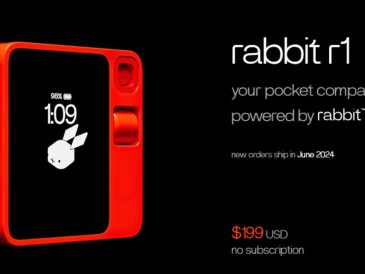Si vous êtes en train de passer de Windows à un Mac, ce guide est conçu pour vous fournir une série de conseils qui vous aideront à passer d’une plateforme à l’autre. Si l’idée de passer de Windows à Mac vous semble intimidante, sachez qu’il s’agit d’un processus fluide et intuitif. Le secret consiste à se familiariser avec un certain nombre de différences cruciales et de conseils pratiques. Ces connaissances facilitent non seulement le passage, mais enrichissent aussi considérablement votre expérience informatique.
Pour vous guider dans cette aventure, nous allons explorer les aspects fondamentaux de l’adaptation à l’environnement Mac. Notre objectif est de faire en sorte que vous vous intégriez de manière transparente dans le monde de macOS, en trouvant confort et familiarité au fur et à mesure que vous naviguez sur votre nouvel appareil. En adoptant ces nuances, vous découvrirez bientôt les joies et l’efficacité du Mac, qui deviendra une extension naturelle de votre vie numérique. Embarquons pour ce voyage instructif, qui transformera la façon dont vous interagissez avec votre Mac et fera en sorte que chaque moment passé avec lui soit comme un retour à la maison.
Regardez cette vidéo sur YouTube.
Adopter le clic droit
Contrairement à ce que l’on pourrait croire, les Mac sont entièrement compatibles avec les fonctionnalités du clic droit. Si vous utilisez la souris Magic Mouse, il se peut que cette fonction soit désactivée par défaut. Ne craignez rien : une visite rapide dans les réglages du système permet d’activer cette fonction essentielle, tout en conservant la familiarité de Windows au bout de vos doigts.
Le dock : Votre raccourci vers l’efficacité
Le dock d’un Mac s’apparente à la barre des tâches de Windows, offrant un accès rapide à vos applications les plus fréquemment utilisées. Sa nature hautement personnalisable vous permet de l’adapter à vos préférences, en ajoutant ou en supprimant des applications comme bon vous semble, créant ainsi une expérience utilisateur personnalisée.
Centre de notification et widgets
Le Centre de notification de macOS vous permet de rester informé et organisé sans effort. Accessible d’un simple glissement de deux doigts ou d’un clic sur l’heure et la date, il regroupe toutes vos notifications et widgets en un seul endroit pratique. Cette fonctionnalité vous permet d’être toujours à portée de main de vos mises à jour importantes.
Centre de contrôle : L’accès rapide redéfini
macOS vous permet de régler rapidement vos paramètres du bout des doigts. Le Centre de contrôle, un hub compact mais complet, offre un accès immédiat aux paramètres essentiels tels que le son, la luminosité, le Wi-Fi et le Bluetooth. Grâce à un accès en un seul clic, la modification de ces paramètres devient un jeu d’enfant.
Recherche Spotlight : Votre puissant assistant
La recherche sur Mac va au-delà de l’ordinaire grâce à la recherche Spotlight. Cet outil puissant ne se limite pas à la recherche d’applications et de fichiers, il est aussi synonyme d’efficacité. Qu’il s’agisse d’effectuer des conversions de devises, des calculs ou de rechercher du texte dans des fichiers, la recherche Spotlight est l’outil idéal pour effectuer des recherches rapides et approfondies.
Finder : Naviguez facilement dans vos fichiers
Finder joue le rôle de l’explorateur de fichiers sur Mac, en offrant un accès clair et personnalisable à vos fichiers et dossiers. Des options telles que la barre de chemin et une barre latérale personnalisable sont à votre disposition pour améliorer ses fonctionnalités et vous permettre d’accéder rapidement à vos données les plus importantes.
Barre de menu et menus d’application
L’adaptabilité est la marque de fabrique de la barre de menus du Mac. Elle modifie intelligemment ses fonctions en fonction de l’application active, en plaçant tous les réglages nécessaires spécifiques à l’application à un simple clic, généralement sous le nom de l’application dans le menu.
Passage efficace d’une application à l’autre et d’une fenêtre à l’autre
La navigation entre les applications et les fenêtres est simplifiée sur un Mac. L’utilisation de Commande + Tab pour passer d’une application à l’autre et de Commande + Tilde pour passer d’une fenêtre à l’autre de la même application améliore l’efficacité du multitâche. En outre, des fonctions telles que Mission Control et Stage Manager offrent des possibilités avancées de gestion des fenêtres.
Gestion des fenêtres
Bien que les Mac n’offrent pas de fonctions natives d’accrochage aux fenêtres, cette fonctionnalité peut être reproduite avec des applications tierces telles que Magnet, Rectangle ou BetterSnapTool, apportant ainsi la familiarité de Windows dans l’écosystème Mac.
Fermer les applications efficacement
Les nouveaux utilisateurs de Mac pensent souvent à tort qu’un clic sur le cercle rouge ferme complètement une application. Cette action ne fait que fermer la fenêtre. Pour quitter complètement une application, il faut utiliser Commande + Q ou sélectionner Quitter dans le menu de l’application.
Forcer la fermeture des applications qui ne répondent pas
À l’instar du gestionnaire de tâches de Windows, l’option Forcer à quitter du menu Pomme de Mac est un outil pratique pour fermer les applications qui ne répondent pas, afin de garantir la réactivité et l’efficacité de votre système.
Personnalisation des barres de défilement
macOS offre une esthétique élégante avec son réglage par défaut qui consiste à n’afficher les barres de défilement que pendant le défilement. Toutefois, pour ceux qui préfèrent un repère visuel constant, les paramètres permettent de rendre les barres de défilement visibles à tout moment.
Résumé
En mettant en évidence ces caractéristiques et différences distinctes, ce guide s’efforce non seulement de simplifier votre passage de Windows à Mac, mais aussi de l’améliorer. Il s’agit de transformer votre façon d’utiliser la technologie. Il ne s’agit pas simplement d’un changement d’appareil, mais d’une amélioration significative de l’ensemble de votre expérience informatique. En approfondissant les aspects et les fonctionnalités uniques de l’environnement Mac, nous souhaitons vous apporter une compréhension globale qui va au-delà de l’utilisation de base.
Nous voulons nous assurer que votre transition ne se fera pas simplement en douceur, mais qu’elle sera également enrichissante et instructive, ouvrant de nouvelles voies de productivité et de facilité. Ce guide est conçu pour faire de votre passage un voyage de découverte, au cours duquel vous ne vous contenterez pas d’apprendre un nouveau système, mais découvrirez le potentiel de révolutionner votre façon de travailler, de créer et d’interagir avec votre monde numérique.
Source et crédit d’image : MacVince